Ako previesť MOV na AVI na Mac v 3 krokoch
Video súbor MOV je bežne používaný multimediálny formátna ukladanie filmov a iných videosúborov pomocou proprietárneho algoritmu kompresie vyvinutého spoločnosťou Apple Computer. Avšak, niekedy sú len potrebné previesť MOV na AVI aby ste mohli využívať výhody formátu videa AVI.
Tu v tomto článku chcem hovoriť o výhodách súborov .avi a zamerať sa na to, ako ľahko previesť MOV do AVI.
Výhody AVI
- 1. AVI podporuje všetky bežné prehrávače médií, napríklad Windows Media Player
- 2. AVI podporujú všetky najpopulárnejšie zariadenia, ako sú prehrávače MP4, PS3 a Samsung Galaxy S5
- 3. Výber kodekov znamená, že môžete dosiahnuť kompresiu s vysokou rýchlosťou
- 4. AVI sa môže použiť ako východiskový bod na vytvorenie prehrávacích DVD
- 5. AVI beží na mnohých rôznych systémoch, ako sú Windows, Mac, Linux a Unix
Premeniť MOV na AVI na Yosemite, Mavericks, Mountain Lion (Sprievodca v troch krokoch)
Najlepší prevodník MOV to AVI nepochybne ide doTenorshare Video Converter pre Mac. Tento nádherný prevodník podporuje nielen prevod medzi viac ako 100 video formátmi, ale tiež umožňuje extrahovať zvuk z video súborov. Stiahnite si ju zadarmo do svojho počítača so systémom Windows alebo Mac a pomocou krokov uvedených nižšie skonvertujte MOV na AVI.
- I. Môžete kliknúť na tlačidlo „Pridať súbory“ doimportujte videá MOV na pevný disk do softvéru alebo jednoducho presuňte súbory do zdrojovej tably. Ako vidíte, načítané súbory si môžete prezerať. Počas sledovania môžete tiež robiť snímky videí.

- II. Kliknite na rozbaľovacie tlačidlo Formát a otvorteokno formátu. Potom z kategórie Video vyberte ako výstupný formát AVI (* .avi) ". Ak chcete, môžete kliknutím na tlačidlo Nastavenia prispôsobiť výstupné parametre videa, ako je bitová rýchlosť, snímková frekvencia atď. Nezabudnite zvoliť cieľový priečinok. pre výstupné súbory kliknutím na tlačidlo „Prehľadávať“.
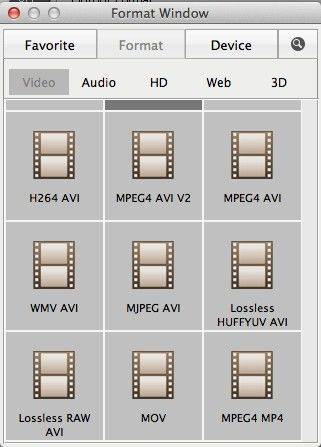
- III. Po dokončení všetkého kliknite na „Konvertovať“ a previesť MOVsúbory do videí AVI. Po dokončení prevodu môžete pripojiť svoje prehrávače MP4, PS3, Samsung Galaxy S5 alebo iné zariadenia a potom previesť konvertované súbory do svojho zariadenia.
S prevodníkom MOV to AVI môže ktokoľvek ľahkoprevádzajte súbory .mov na videá AVI alebo prevádzajte AVI na MOV. Čo ak mám disk DVD a chcem ho previesť na videá? Program Video Convert Pro pre Mac by mohol byť veľkou pomocou.









